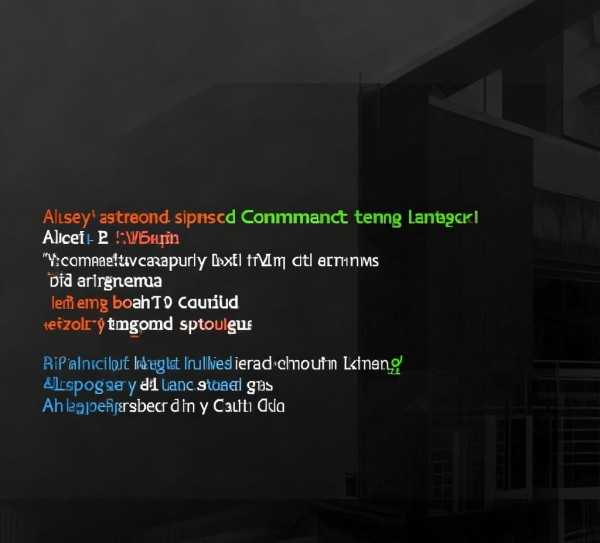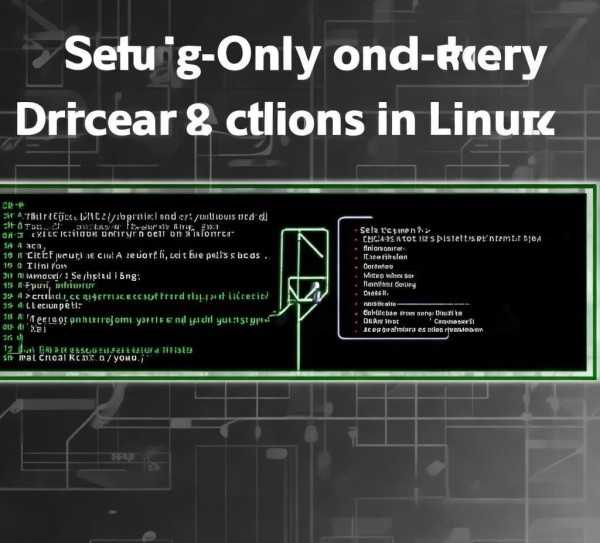Linux系统下网卡驱动重装全攻略,详细步骤与注意事项
随着Linux操作系统的广泛应用,越来越多的用户开始选择这一开源操作系统,在使用过程中,可能会遇到网卡驱动出现故障的情况,例如无法连接或连接速度慢等,这时,重装网卡驱动成为了解决问题的有效途径,本文将详细介绍在Linux操作系统下如何重装网卡驱动,并提供一些注意事项,帮助您顺利完成操作。
准备工作
在开始重装网卡驱动之前,请确保您已经做好了以下准备工作:
- 确认您的Linux发行版信息,以便查找相应的网卡驱动。
- 准备一台可以连接互联网的计算机,用于下载网卡驱动。
- 确保您的Linux操作系统已安装有必要的软件包,如gcc、make、wget等。
查找网卡型号
打开终端,输入以下命令查看网卡型号:
lspci | grep Network
或者
lsusb | grep Network
根据返回的结果,找到您的网卡型号,例如Realtek RTL8111/8168/8411。
下载网卡驱动
- 访问网卡制造商的官方网站或Linux发行版的官方网站,查找适用于您网卡型号的驱动程序。
- 下载驱动程序,通常为tar.gz或tar.bz2格式的压缩包。
安装网卡驱动
解压下载的驱动程序压缩包,进入解压后的目录。
tar -zxvf driver.tar.gz
进入解压后的目录,运行以下命令安装驱动程序:
sudo ./install.sh
按照提示完成安装过程,如果遇到依赖问题,请使用以下命令安装缺失的依赖:
sudo apt-get install -y libncurses5-dev libssl-dev libusb-1.0-0-dev
安装完成后,重启计算机,使驱动程序生效。
验证网卡驱动
打开终端,输入以下命令查看网卡状态:
ifconfig
或者
ip a
如果看到您的网卡IP地址等信息,说明网卡驱动已成功安装。
注意事项
- 在重装网卡驱动之前,请确保备份重要数据,以免丢失。
- 在安装驱动程序时,请按照提示操作,避免误操作导致系统不稳定。
- 如果您的Linux操作系统已安装有旧的网卡驱动,请先卸载旧驱动,再安装新驱动。
- 在安装过程中,如果遇到问题,可以查阅相关资料或寻求专业人士的帮助。
通过以上步骤,您可以在Linux操作系统下重装网卡驱动,在操作过程中,请注意备份重要数据,并按照提示操作,以确保顺利完成安装,希望本文对您有所帮助。